Pokud chete odměnit své zákazníky za to, že ve vašem E-shopu nakupují, máte možnost nastavit automatické přidělování slev (dále jen "věrnostní sleva"), což jsou slevy na základě celkeové ceny z předchozích objednávek.
Tento druh slev se v E-shopu řídí následujícími pravidly:
Nastavení věrnostních slev probíhá následujícím způsobem:
V Základním nastavení (menu Nastvení > Základní nastavení), vyhledejte položky "Automatické přidělování slevových skupin" a "Automatické slevy objednávky za dní (0 - bez limitu)"

Zde máte možnost nastavit jakým způsobem se bude zákazníkům počítat sleva, přičemž můžete zvolit "s DPH", "bez DPH" nebo "zablokovat slevy" (v tomto případě se celý systém automatických slev vypne včetně již přidělených slev - s výjimkou uvedenou v Kroku 3)
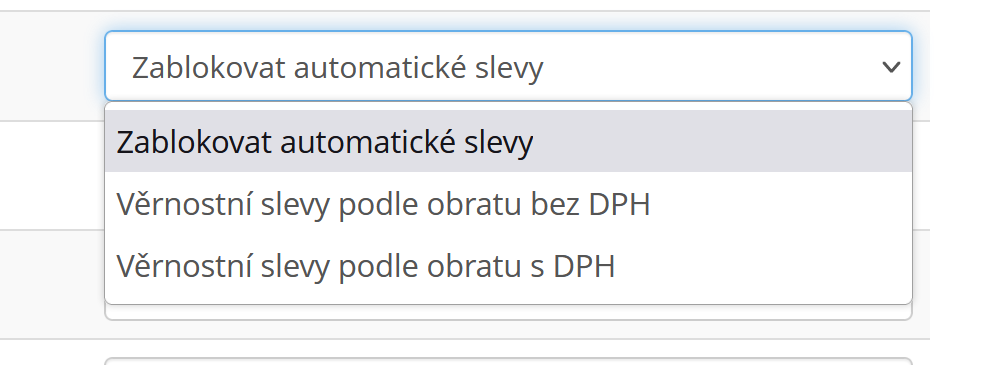
Dále máte možnost nastavit kolik dní zpětně se mají brát v úvahu objednávky zákazníka (v uvedeném připadě 365 dní to zanamená, že se do rozhodujícího obratu budou započítávat pouze objednávky za posledních 365 dní). V případě že vyplníte 0, kap se budou počítat všechny objednávky zákazníka bez limitu.
Dále musíte nastavit slevové skupiny, které se zákazníkům mají přidělovat. Jejich nastavení je obdobné jako nastavení klasických (individuálně přidělovaných) cenových kategorií (jedná se tedy o speciální druh cenové kategorie). Aby se cenová kategorie přidělovala automaticky je třeba jí v editaci zařadit do skupiny "Věrnostní sleva" (to způsobí, že se na cenovou kategorii bude nahlížet jako na automaticky přidělovanou slevu)
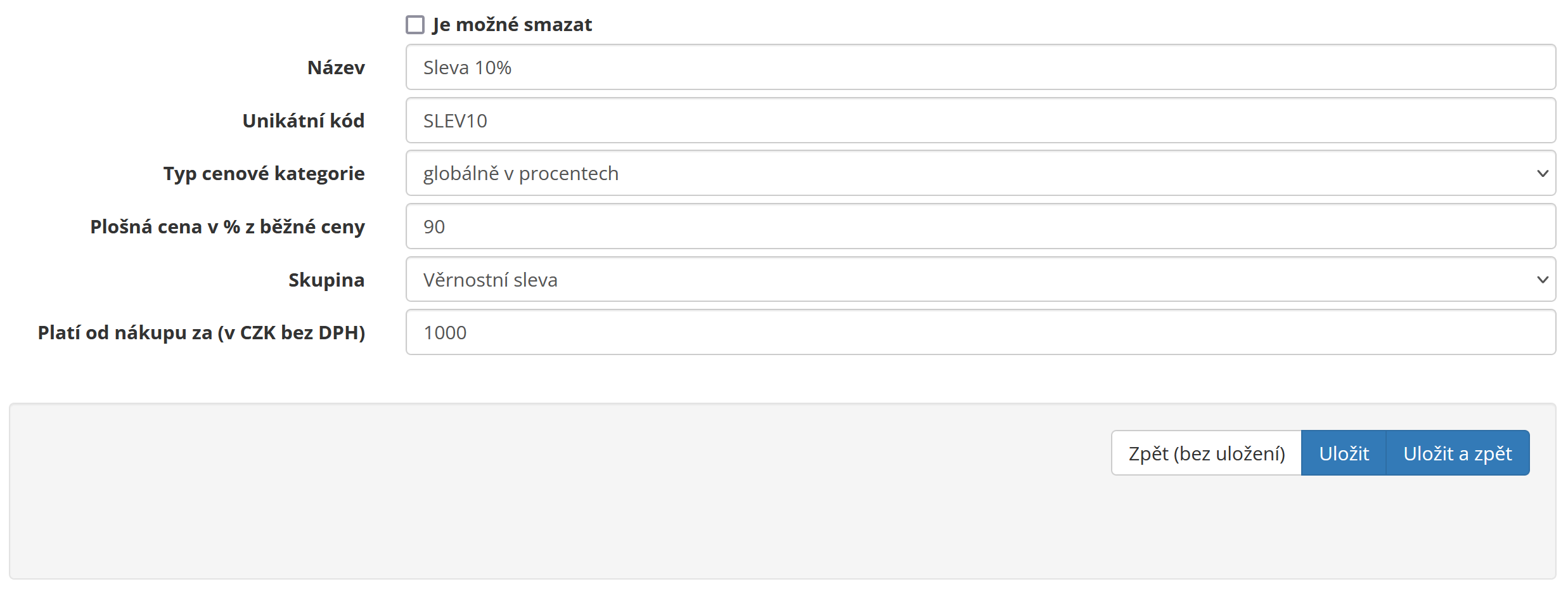
Dále pak v posledním políčku "Platí od nákupu za" vyplňte od jakého obratu z objednávek zákazníka se bude kategorie přidělovat. Při tomto je důležité si uvědomit že:
U každého zákaníka máte možnost individuálně nastavit zda se pro něj bude sleva počítat s DPH nebo bez DPH a také zablokovat změnu věrnostní kategorie.
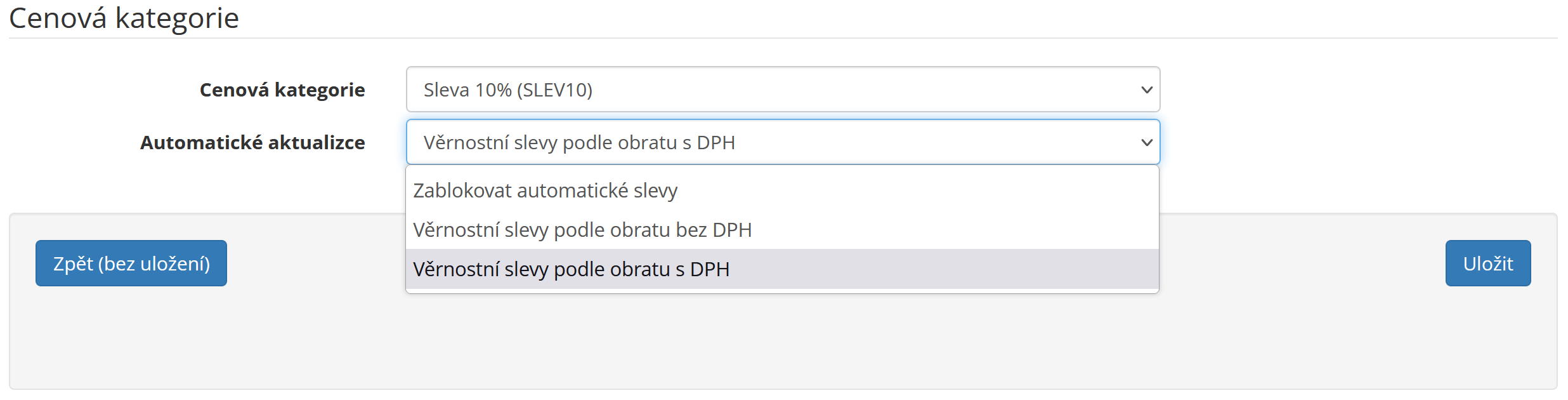
Zablokování automatické slevy způsobí, že se pro daného uživatele se nebudou automatické slevy počítat. To, jinými slovy, znamená, že vybraná cenová kategorie nebude považována za věrnostní slevu (i když tak bude sama označena) a nedojde tedy k její změně při změně obratu zákazníka, ani při zrušení počítání slevových kategorií v nastaveních.
Poznámka: Je třeba mít na paměti, že s výjimkou přímého přidělení cenové kategorie zákazníkovi ručně v administraci, se jakékoliv změny v nastavení věrnostních slev projeví až po automatickém zpracování systémem, který se děje jednou denně. V praxi to obyčejně znamená, že změny se projeví až druhý den.